Hoe herstart je je Roku zonder hem los te koppelen

De Roku heeft geen aan / uit-knop en er is geen voor de hand liggende manier om hem opnieuw op te starten in de gebruikersinterface. Vervelend, toch? Het is een probleem wanneer dingen crashen, ja, maar ook omdat dingen zoals updates en het toevoegen van privékanalen grotendeels worden geactiveerd door het systeem opnieuw op te starten. Is er geen manier om het ding te dwingen opnieuw op te starten, zonder de stroom uit te schakelen en weer aan te sluiten?
Zo te zien, ja, hoewel het in het menu een beetje begraven is. Ga vanuit het hoofdmenu naar Instellingen> Systeem> Systeem opnieuw opstarten.
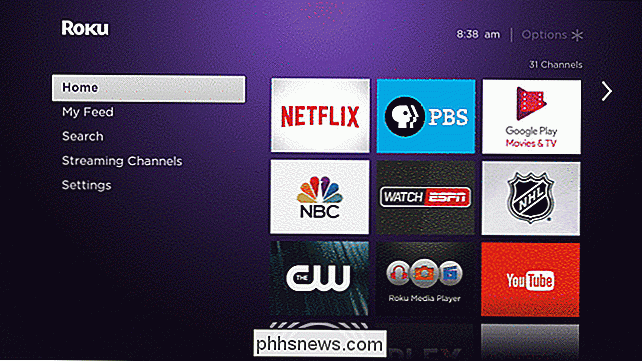
We zouden willen dat dit een beetje makkelijker te vinden was, maar het is er als je het nodig hebt.
Dit is echter niet handig als je Roku gecrashed is . Gelukkig is er een combinatie van knoppen die u kunt indrukken om een software-reboot te forceren, en deze werkt meestal zelfs als het systeem is vastgelopen. U moet in de volgende volgorde:
- vijf keer Home ingedrukt houden.
- één tijd indrukken .
- druk twee keer op
- Druk voorwaarts

.

Het IP-adres van uw router vinden op elke computer, smartphone of tablet
Als u ooit toegang tot de instellingenpagina van uw router nodig hebt om een aantal configuratiewijzigingen aan te brengen, weet u dat u uw router IP-adres krijgt toegang. Als u bent vergeten wat dat IP-adres is, kunt u dit als volgt op vrijwel elk platform vinden. In de netwerkwereld is een standaardgateway een IP-adres waarnaar verkeer wordt verzonden wanneer het naar een bestemming buiten de huidig netwerk.

U maakt dus per ongeluk een verticale video. Vervelend, vooral als de beelden zelf duidelijk horizontaal moeten zijn. Wat is een goedwillende videograaf te doen? GERELATEERD: Video's roteren op de iPhone Je kunt een video rechtstreeks van je iPhone roteren, maar als je hem al naar je Mac hebt overgezet, QuickTime kan het werk in een flits doen.



